win10正式版是一个全新的操作系统,它和win7系统相比发生了不少了变化,所以很多用户在使用过程中总会遇到一些问题。比如,有位用户为了方便操作,想要在桌面新建工具栏,可是操作了很久都没有成功。这该怎么办呢?接下来,就随小编看看在win10桌面快速新建工具栏的方法。
具体方法如下:
1、在红框位置右击。

2、选择工具栏;
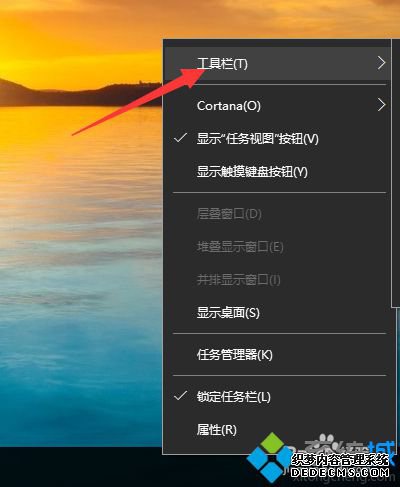
3、选择新建工具栏,并单击;
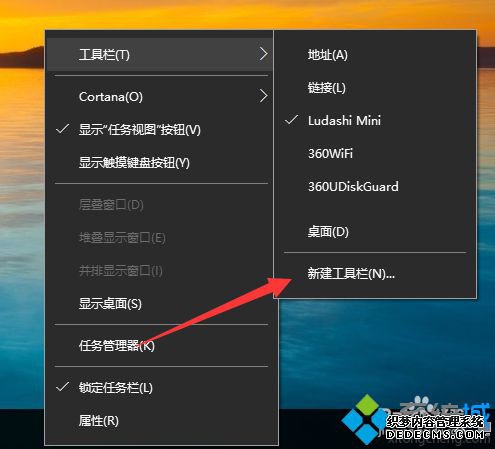
4、选择需要添加的文件或文件夹;
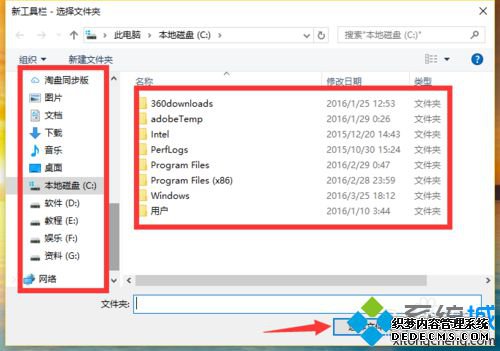
5、这里以C盘为例;
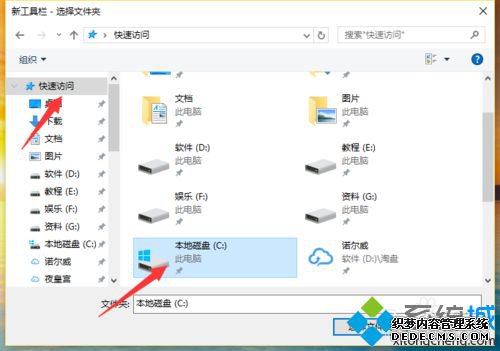
6、选择C盘并确定;
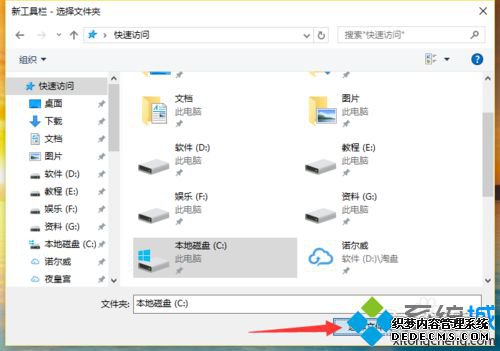
7、如图,桌面已有C盘字样;

8、点击图上位置就可以快速使用C盘文件了。
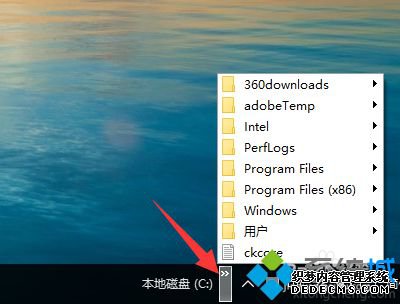
在win10系统桌面新建工具栏的方法是不是非常简单呢?有这种需求的朋友,赶紧动手操作看看吧!更多精彩的内容请继续关注系统城官网www.xitonghaiyang.com
------相关信息------



